- Помилка програми ceip.exe може виникати з різних причин, але існує кілька способів вирішити цю проблему.
- Видалення / перевстановлення програм CEIP може виправити повідомлення про помилку ceip.exe для деяких користувачів.
- Деяким користувачам може знадобитися переналаштувати параметри завантаження (запуску), щоб виправити цю помилку на своєму ПК з Windows 10.
- Якщо помилка програми ceip.exe постійно з’являється, можливо, доведеться відключити певні служби запуску або оновити програму.
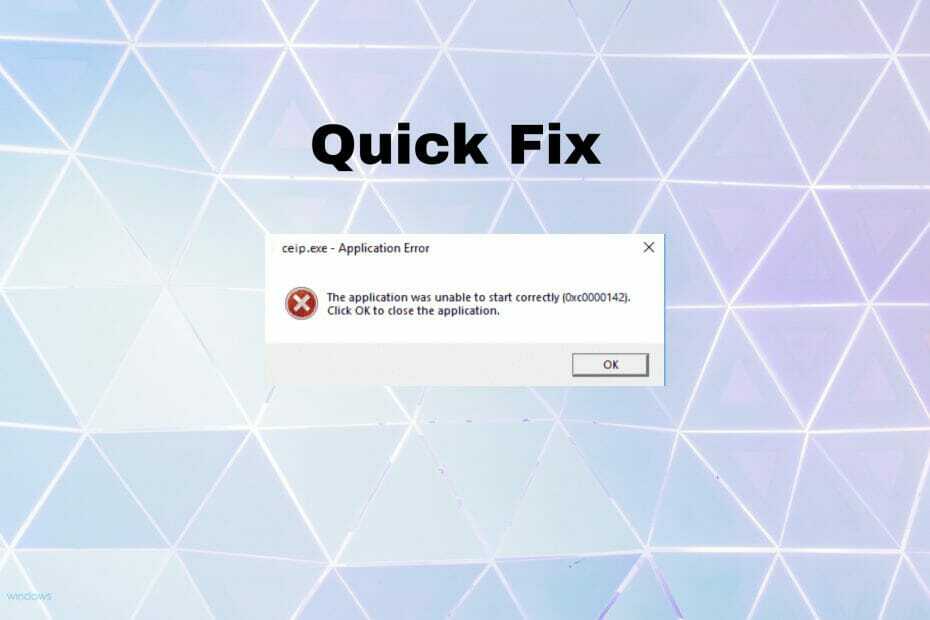
- Завантажте інструмент відновлення ПК Restoro що поставляється із запатентованими технологіями (патент доступний тут).
- Клацніть Почніть сканування знайти проблеми з Windows, які можуть спричинити проблеми з ПК.
- Клацніть Відремонтувати все щоб вирішити проблеми, що впливають на безпеку та продуктивність вашого комп’ютера
- Restoro завантажив 0 читачів цього місяця.
Ceip.exe - це програма для програми покращення досвіду роботи Citrix, яка збирає дані з програми Citrix Workspace (або старішої програми Receiver).
Коли програма Citrix не може відкритись належним чином, з’являється повідомлення про помилку програми ceip.exe із повідомленням:
Програмі не вдалося запустити правильно (0xc0000142). Натисніть OK, щоб закрити програму.
Коли користувачі клацають гараздоднак повідомлення про помилку з'являється знову. Процитована помилка є типовою помилкою, яка також виникає для інших програмне забезпечення та додатки.
Якщо ви серед тих користувачів, яким потрібно виправити помилку програми Citrix ceip.exe - ознайомтесь із цими потенційними рішеннями.
Як я можу виправити помилку програми Citrix ceip.exe?
1. Змініть реєстр
- Натисніть Клавіша Windows + R і введіть regedit. Натисніть Введіть або натисніть гаразд.

- Перейдіть до наступної клавіші:
HKEY_LOCAL_MACHINE \ SOFTWARE \ Microsoft \ WindowsNT \ CurrentVersion \ Windows \ LoadAppInit_DLL - Двічі клацніть на LoadAppInit_DLL і змініть значення значення на 0.
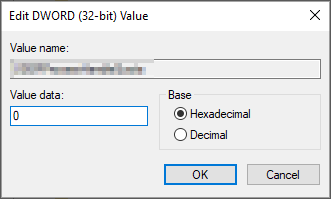
Після внесення цих змін перевірте, чи немає помилки програми ceip.exe.
2. Видаліть або переінсталюйте додаток CEIP Citrix
- Щоб відкрити Run, одночасно натисніть клавішу Windows і R.
- Введіть цю команду «Виконати» та натисніть «ОК»:
appwiz.cpl
- Введіть ключове слово Citrix у вікно пошуку, щоб знайти програму Citrix.
- Виберіть програму Citrix і натисніть Видаліть варіант для нього.
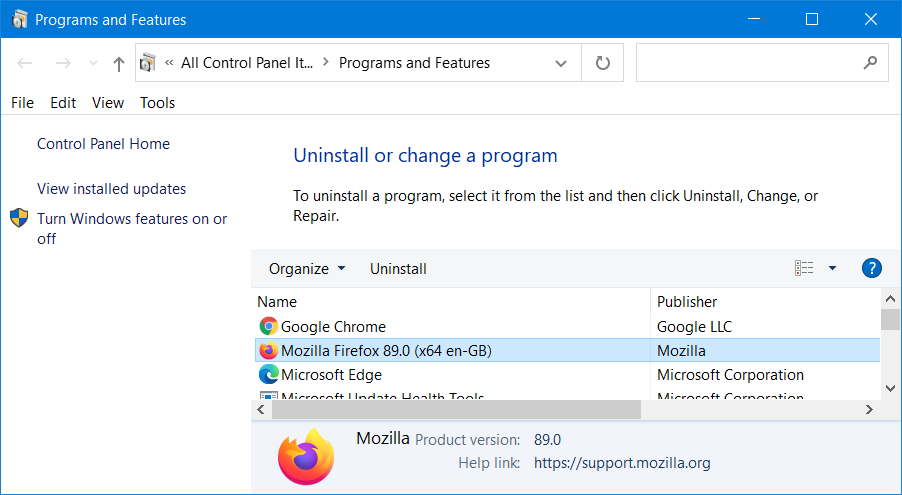
- Клацніть Так якщо з’являться діалогові вікна підтвердження.
- Перезапустіть робочий стіл або ноутбук після видалення програми Citrix.
- Якщо ви не хочете додаток Citrix, ви можете зупинитися на цьому. Однак користувачі, яким потрібна програма Citrix Workspace CEIP, можуть перевстановити останню версію, натиснувши Завантажити для Windows кнопку на Веб-сайт Citrix.
- Після цього переінсталюйте Citrix Workspace із завантаженим інсталятором.
Примітка: Багато користувачів повідомляли, що просто оновлення програми Citrix до останньої версії вирішило цю проблему, тому не забудьте спробувати і це.
3. Чисте завантаження Windows
- Запустіть аксесуар Run.
- Щоб відкрити MSConfig, введіть цю команду «Виконати» та виберіть «ОК»:
msconfig - Клацніть на Вибірковий запуск перемикач на Загальні вкладку.
- Зніміть прапорець Завантажити запуск пункти.
- Переконайтеся, що у вас є Завантажити послуги системи і Використовуйте оригінальну конфігурацію завантаження вибрані налаштування.
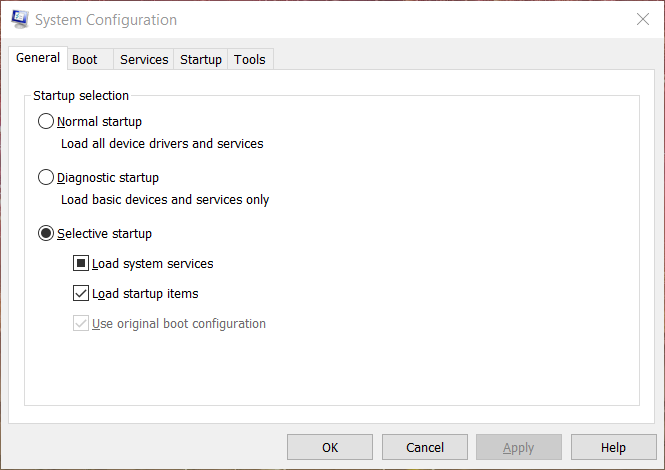
- Виберіть Послуги на скріншоті безпосередньо нижче.
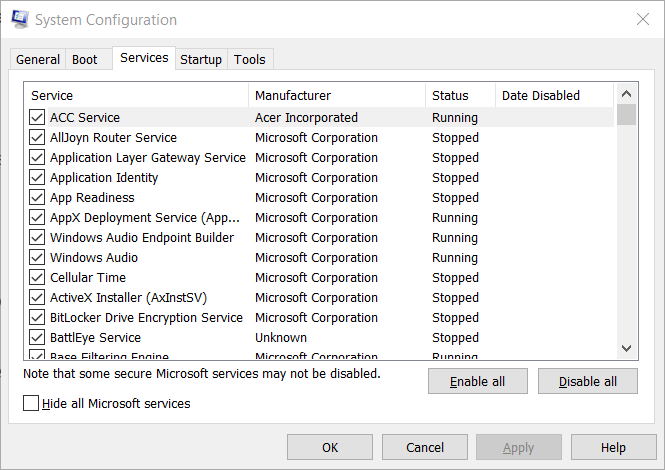
- Потім виберіть Сховати весь Microsoft варіант послуг.
- Натисніть кнопку Відключити все, щоб вимкнути інші служби.
- Обов’язково клацніть Подати заявку щоб зберегти установки.
- Виберіть гаразд можливість закрити вікно MSConfig.
- Клацніть Перезапустіть у вікні діалогового вікна, яке відкриється після закриття MSConfig.
Примітка: Якщо проблема чистого завантаження Windows вирішує проблему, швидше за все, помилка сталася через конфліктну службу або програму, яку вам потрібно буде визначити із відновленими початковими налаштуваннями завантаження. Ви можете відновити початкові налаштування завантаження, вибравши Завантажте елементи запуску і Увімкнути все параметри в MSConfig.
4. Вимкніть проблемні служби
- Натисніть Клавіша Windows + R і введіть services.msc. Натисніть Введіть або натисніть гаразд.

- Знайдіть EntryProtect Inject у списку та двічі клацніть на ньому, щоб відкрити його налаштування.
- Встановіть Тип запуску до Інваліди і натисніть на Подати заявку і гаразд щоб зберегти зміни.
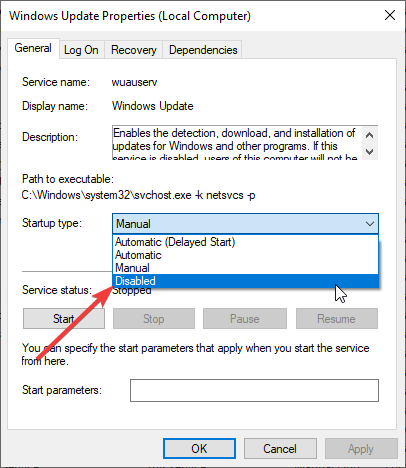
Після внесення цих змін помилка програми Ceip.exe повинна бути знищена.
5. Видаліть останні оновлення Windows
- Клацніть на Налаштування значок гвинтика на Меню «Пуск» у Windows 10.
- Виберіть Оновлення та безпека відкрити a Windows Update на вкладці Налаштування.
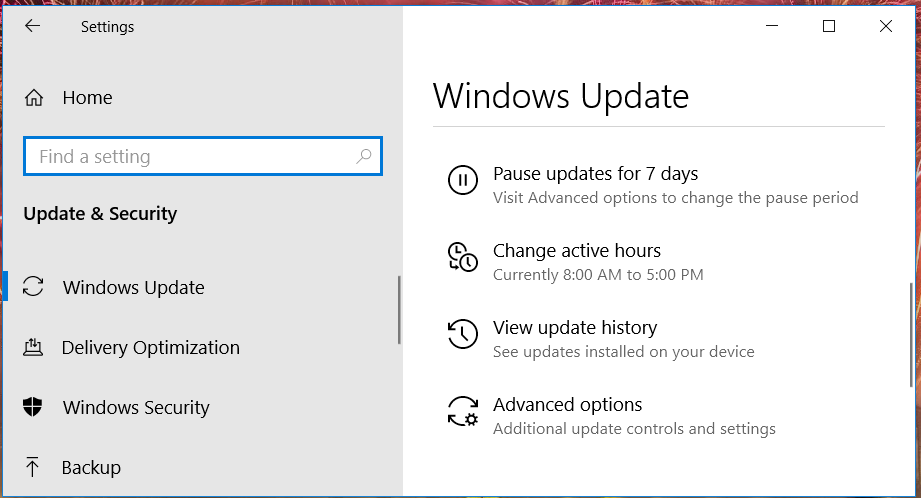
- Далі натисніть Переглянути історію оновлень варіант.
- Клацніть Видаліть оновлення щоб відкрити список оновлень виправлень Windows.
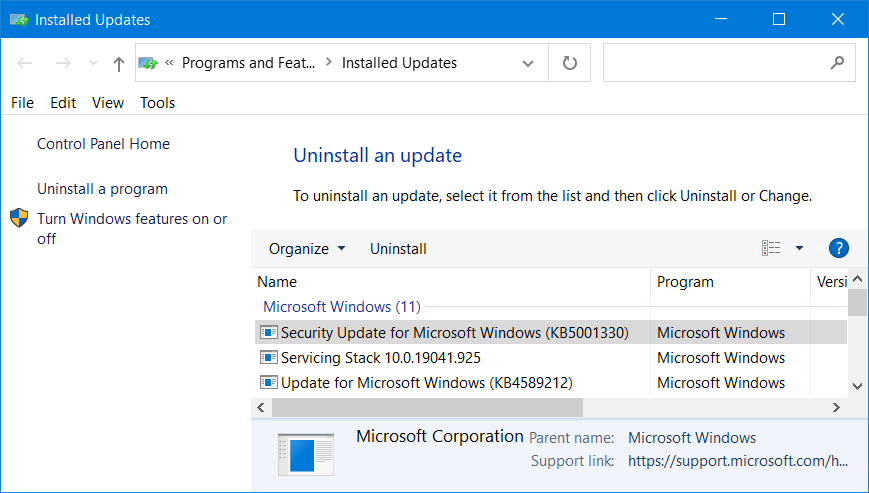
- Виберіть, щоб видалити нещодавнє оновлення, яке могло спричинити проблему.
- Потім натисніть Видаліть варіант.
- Виберіть Так опція на запитах підтвердження.
Ці рішення для виправлення Citrix CEIP.exe - Помилка програми, безумовно, варто спробувати. Ви також можете отримати додаткову пораду щодо виправлення цієї проблеми у службі технічної підтримки Citrix.
Citrix Сторінка з технічною підтримкою Контакти включає різні національні номери підтримки та a Чат в режимі реального часу посилання.
 Проблеми все ще виникають?Виправте їх за допомогою цього інструменту:
Проблеми все ще виникають?Виправте їх за допомогою цього інструменту:
- Завантажте цей інструмент відновлення ПК оцінено Чудово на TrustPilot.com (завантаження починається на цій сторінці).
- Клацніть Почніть сканування знайти проблеми з Windows, які можуть спричинити проблеми з ПК.
- Клацніть Відремонтувати все виправити проблеми із запатентованими технологіями (Ексклюзивна знижка для наших читачів).
Restoro завантажив 0 читачів цього місяця.


